Η επανεγκατάσταση του προγράμματος-πελάτη InterBase μπορεί να βοηθήσει με αυτό το σφάλμα DLL
- Το Gds32.dll απέτυχε να φορτώσει ή μπορεί να λείπει λόγω λανθασμένης εγγραφής αρχείου DLL.
- Αντιγράψτε το αρχείο DLL στο φάκελο Interbase στον κατάλογο System32 για να καταχωρήσετε ξανά το αρχείο.
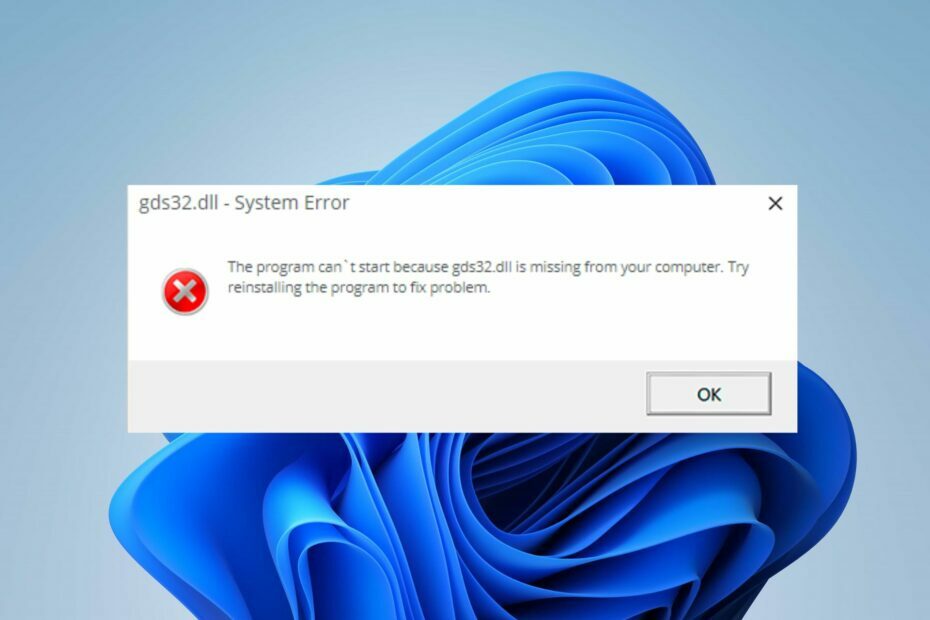
ΧΕΓΚΑΤΑΣΤΑΣΗ ΚΑΝΟΝΤΑΣ ΚΛΙΚ ΣΤΟ ΑΡΧΕΙΟ ΛΗΨΗΣ
- Λήψη και εγκατάσταση του Fortect στον υπολογιστή σας.
- Εκκινήστε το εργαλείο και Ξεκινήστε τη σάρωση για να βρείτε αρχεία DLL που θα μπορούσαν να προκαλούν προβλήματα στον υπολογιστή.
- Κάντε δεξί κλικ Ξεκινήστε την επισκευή για την αντικατάσταση κατεστραμμένων DLL με λειτουργικές εκδόσεις.
- Το Fortect έχει ληφθεί από 0 αναγνώστες αυτόν τον μήνα.
Ορισμένοι από τους χρήστες των Windows παραπονούνται ότι το Gds32.dll απέτυχε να φορτώσει ή ότι λείπουν σφάλματα που εμφανίζονται στους υπολογιστές τους.
Μπορεί να συμβεί κατά το άνοιγμα ή την εγκατάσταση προγραμμάτων που σχετίζονται με το InterBase. Ωστόσο, μπορείτε να διορθώσετε το σφάλμα ακολουθώντας τις λύσεις που αναφέρονται σε αυτό το άρθρο.
Επίσης, έχουμε έναν λεπτομερή οδηγό για λείπουν αρχεία .dll στα Windows 11 και τρόπους για να το διορθώσετε, οπότε μη διστάσετε να το ελέγξετε.
Τι είναι το Gds32.dll;
Το Gds32.dll σχετίζεται με το InterBase Client και το Firebird Project το δημιούργησε. Δεν είναι αρχείο συστήματος των Windows, αλλά μπορεί να προκαλέσει προβλήματα εφαρμογής. Επομένως, είναι απαραίτητο να βρείτε τρόπους επιδιόρθωσης του αρχείου.
Επιπλέον, το αρχείο Gds32.dll είναι ένα κρίσιμο στοιχείο για τη σωστή λειτουργία του λογισμικού χωρίς προβλήματα. Ενδέχεται να λάβετε ένα μήνυμα σφάλματος I variance όπως αυτά που αναφέρονται παρακάτω:
- Αυτή η εφαρμογή απέτυχε να ξεκινήσει επειδή δεν βρέθηκε το gds32.dll.
- Το αρχείο gds32.dll λείπει ή είναι κατεστραμμένο.
- Λείπει ένα απαιτούμενο στοιχείο: gds32.dll. Εγκαταστήστε ξανά την εφαρμογή.
- Σφάλμα κατά τη φόρτωση του gds32.dll. Δεν ήταν δυνατή η εύρεση της καθορισμένης μονάδας.
- Το πρόγραμμα δεν μπορεί να ξεκινήσει επειδή το gds32.dll λείπει από τον υπολογιστή σας.
Τι μπορώ να κάνω εάν το Gds32.dll αποτύχει να φορτώσει;
1. Χρησιμοποιήστε ένα αποκλειστικό πρόγραμμα επιδιόρθωσης DLL
Η επιδιόρθωση των αρχείων μπορεί να είναι δύσκολη αν δεν είστε γνώστες της τεχνολογίας. Ευτυχώς, μπορείτε να χρησιμοποιήσετε το αποκλειστικό Εργαλεία επιδιόρθωσης DLL όπως το Fortect για να το επισκευάσετε και να το επαναφέρετε στον υπολογιστή σας. Θα διορθώσει ζητήματα ασυμβατότητας που οφείλονται σε DLL τρίτων κατασκευαστών και στο λειτουργικό σύστημα.
Επιπλέον, είναι εύκολο στη χρήση και δεν απαιτεί προηγμένες γνώσεις στην τεχνολογία. Το μόνο που χρειάζεται να κάνετε είναι να ξεκινήσετε τη σάρωση και βρίσκει και επιδιορθώνει αυτόματα το αρχείο που λείπει.
2. Επανεγκαταστήστε το InterBase και αντιγράψτε το Gds32.dll στον σωστό κατάλογο
-
Κατεβάστε InterBaseστον τοπικό σας υπολογιστή από τον Ιστό και εξαγάγετε το αρχείο .zip σε νέο κατάλογο.

- Εκτελέστε το πρόγραμμα εκκίνησης εγκατάστασης install_windows.exe.
- Επίλεξε το InterBaseΜόνο πελάτης επιλογή εγκατάστασης στο Επιλέξτε Στοιχεία παράθυρο.
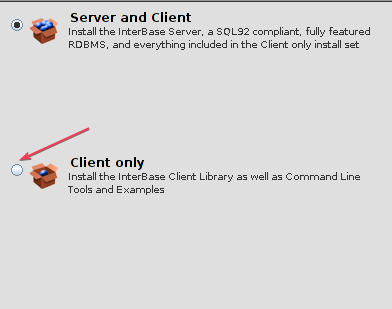
- Μετά την εγκατάσταση, αντιγράψτε Gds32.dll από το φάκελο όπου InterBase είναι εγκατεστημένο.
- Επικολλήστε το στο Σύστημα 32 φάκελο μέσα στο Windows κατάλογο και μετά στον κατάλογο της εφαρμογής που το χρειάζεται.
- Κάντε επανεκκίνηση του υπολογιστή σας και ελέγξτε αν εμφανίζεται το σφάλμα.
Η λήψη του αρχείου το καθιστά διαθέσιμο για εφαρμογές που το χρειάζονται. Επίσης, μπορείτε να κάνετε λήψη Firebird 3.0 για να ενοποιήσετε την αρχιτεκτονική διακομιστή εάν αποτύχουν τα παραπάνω βήματα.
- 0x80070569 Κωδικός σφάλματος: Τι είναι και πώς να το διορθώσετε
- 0x000000C5: Πώς να διορθώσετε αυτό το σφάλμα BSoD με 8 τρόπους
- Usb80236.sys Σφάλμα BSoD: 5 τρόποι για να το διορθώσετε
3. Επανεγκαταστήστε το Microsoft Visual C++
- Κάντε κλικ στο Αρχή κουμπί, πληκτρολογήστε έλεγχος, μετά πατήστε Εισαγω να ανοίξει το Πίνακας Ελέγχου.
- Κάντε κλικ στο Προγράμματα και βρείτε Microsoft Visual C++ με δυνατότητα αναδιανομής, μετά κάντε κλικ Απεγκατάσταση.

- Εγκαθιστώ Visual C++ με δυνατότητα αναδιανομής 2015 από τον επίσημο ιστότοπο της Microsoft.

- Ανοίξτε το ληφθέν αρχείο και ακολουθήστε τις οδηγίες του οδηγού εγκατάστασης.
- Μετά την εγκατάσταση, επανεκκινήστε τον υπολογιστή σας.
Εναλλακτικά, μπορείτε να διαβάσετε την κριτική του το καλύτερο λογισμικό επισκευής κατεστραμμένων αρχείων για υπολογιστή με Windows για να μάθετε περισσότερα σχετικά με τα σφάλματα DLL και πώς να τα διορθώσετε.
Εάν έχετε περαιτέρω ερωτήσεις ή προτάσεις σχετικά με τις λύσεις που λειτούργησαν για εσάς, εκτός από τις παραπάνω αναφερόμενες, παρακαλούμε να τις αφήσετε στην ενότητα σχολίων.
Εξακολουθείτε να αντιμετωπίζετε προβλήματα;
ΕΥΓΕΝΙΚΗ ΧΟΡΗΓΙΑ
Εάν οι παραπάνω προτάσεις δεν έχουν λύσει το πρόβλημά σας, ο υπολογιστής σας ενδέχεται να αντιμετωπίσει πιο σοβαρά προβλήματα με τα Windows. Προτείνουμε να επιλέξετε μια λύση all-in-one όπως Fortect για την αποτελεσματική επίλυση προβλημάτων. Μετά την εγκατάσταση, απλώς κάντε κλικ στο Προβολή & Διόρθωση κουμπί και μετά πατήστε Ξεκινήστε την επισκευή.


